Nah solusinya untuk mengatasi masalah seperti ini adalah dengan membuat user ccount baru pada windows, dengan begitu Anda dapat membatasi aktifitas mereka hanya bekerja pada folder dan aplikasi tertentu saja sehingga akan jauh lebih aman.
Selain itu terkadang jika komputer sering digunakan oleh orang lain mereka sadat tidak sadar sering melakukan instal aplikasi baru yang tidak jelas fungsi dan yang paling parah aplikasi yang di instal ternyata berbahaya dengan serangan virus. Oke kita langsung saja ke langkahnya:
- Pertama klik Start lalu pilih Control Panel
- Ketika Control Panel window muncul, klik Add or remove user accounts.
- Untuk menambah akun user, klik Create a new user account.
- Sekarang langkah selanjutnya adalah penting. Pertama, masukan nama akun user yang baru. Kedua, pilih “Standard user” atau “Administrator” dan saya sarankan anda untuk memilih “Standard user” untuk tambahan akun user.
Note:
Apakah perbedaan antara standard user dan administrator?
Ini adalah jangkauan kekuasaan. Sebagai contoh, hanya administrator yang dapat melakukan aksi yang akan berakibat terhadap setingan computer seperti menginstall applikasi ataupun mengubah setingan security. Tiap computer dapat memiliki lebih dari satu administrator akun dan akun yang anda buat ketika setup komputer anda akan menjadi administrator secara default.
Akun Standard user memiliki cukup kekuasaan kerja regular jadi pilihlah Standard user dan Create account di bagian akhir.
- Sekarang Anda tinggal membuat password pada administrator, Anda bisa saja tidak perlu memiliki password tetapi jika tidak ada password, semuanya dapat menggunakan akun anda.
- Klik pada akun adminstrator untuk memunculkan password
- Pilih klik Create a password
- Kemudian di tampilan selanjutnya, masukan password anda dan klikCreate a password.
- Selanjutnya tingga coba log on dengan cara Klik tombol Start dan klik ikon segitiga di sebelah kanan dari tombol Shut Down Dan klik Switch user.
Nah itu dia Cara Membuat User Akun Baru Di Windows 7, bagaimana cukup mudah bukan? Oke dengan begitu artikel kali ini cukup sekian dan jika ada pertanyaan silahkan ajukan pertanyaan Anda pada kotak komentar dibawah ini dan jangan lupa follow juga social media kami untuk medapatkan info menarik lainnya.
Untuk Anda yang mengalami masalah dengan Harddisk atau HDD, silahkan lihat artikel berikut ini Cara Memperbaiki Harddisk yang Tidak Terbaca di Komputer






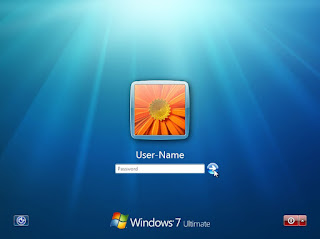
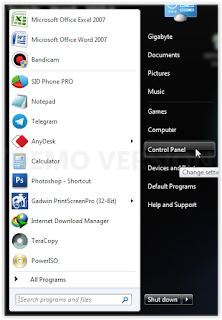

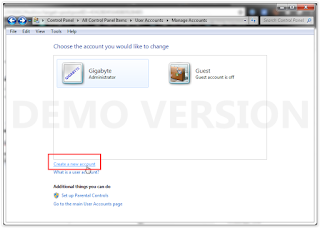
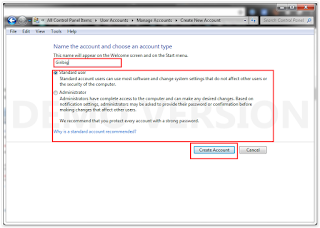


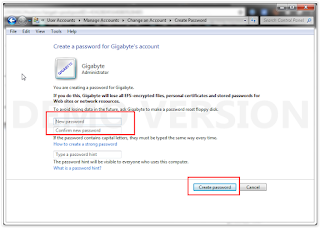






0 komentar:
Post a Comment
Tinggalkan pesan sesuai konten yang ada dan jangan meninggalkan spam. Komentar yang menganduang unsur sara, kata-kata kasar, prnografi dan promosi tidak akan ditampilkan. Terima kasih